文章詳情頁
Win10電腦如何備份硬件驅動?
瀏覽:29日期:2022-09-01 18:30:06
電腦作為我們日常使用辦公的必備工具,如果硬件和驅動不匹配、不兼容,勢必會給工作造成影響,這種情況大多是出現在重新安裝系統之后,想必很多小伙伴都有遇到過。小編今天特意以win10電腦為例為大家準備了一個win10電腦如何備份硬件驅動的圖文教程,在電腦硬件驅動出現故障的時候可以重新安裝驅動,以備不時之需。
win10電腦如何備份硬件驅動?
1、鼠標雙擊打開桌面【此電腦】圖標,選擇驅動要備份保存的磁盤位置,這里選擇D盤;
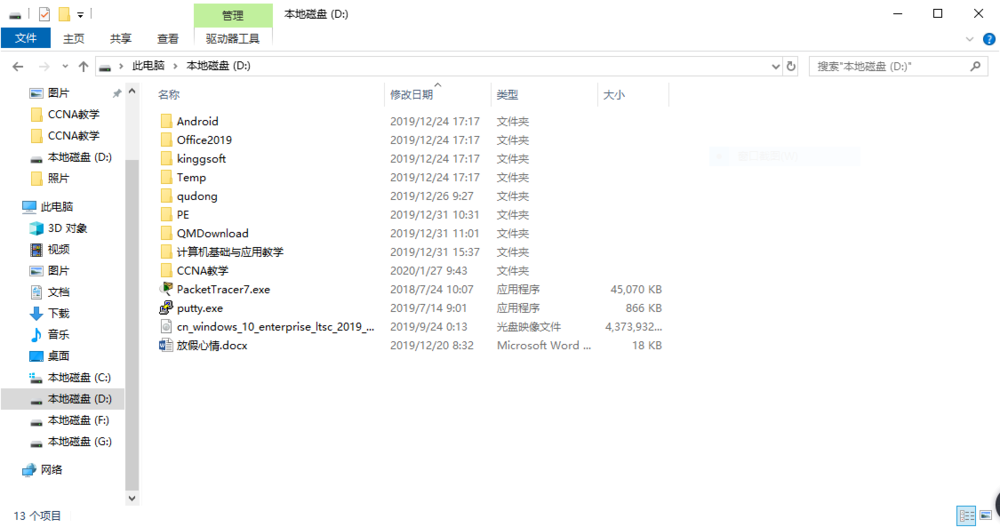
2、新建一個文件夾,并給它重新命名;
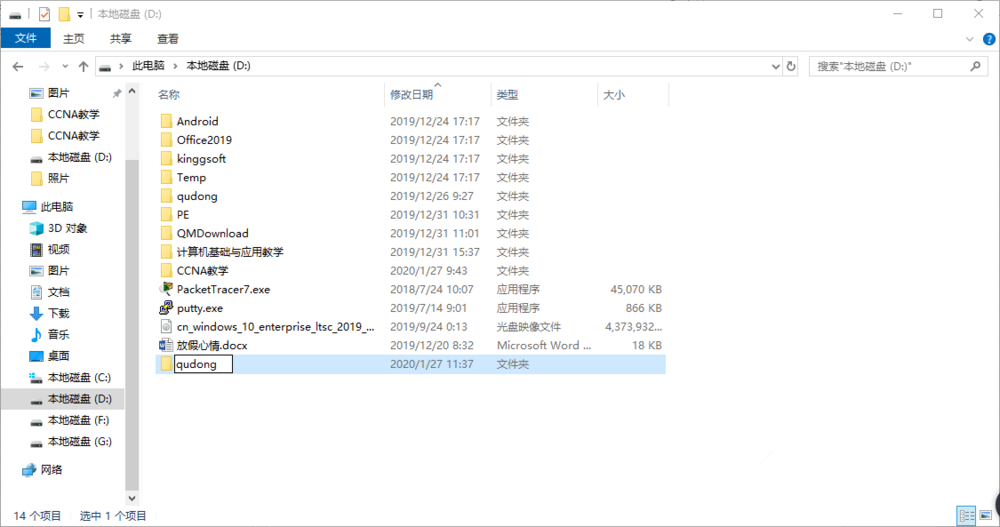
3、打開命令提示符窗口,輸入命令【dism /online /export-driver /destination:D:qudong】,回車;
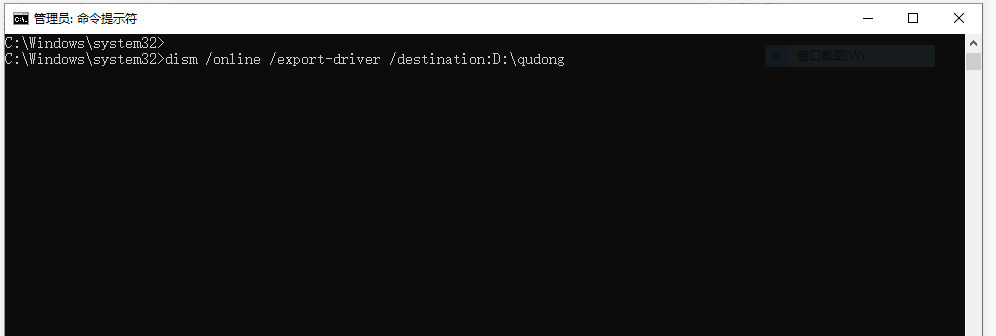
4、正在備份驅動,請耐心等待;
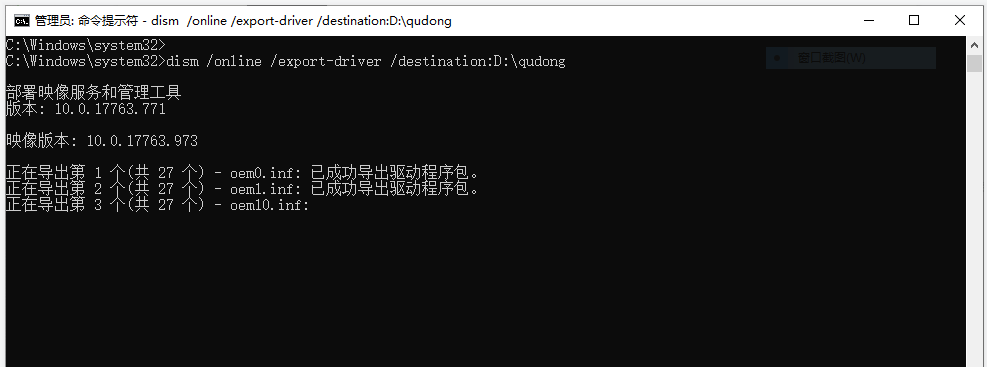
5、驅動備份成功,回到保存路徑,即可查看相關文件;
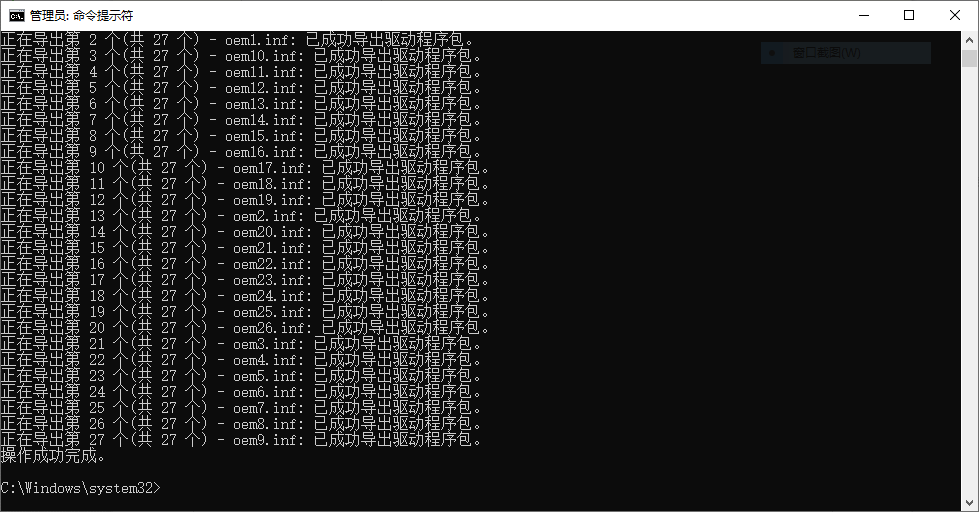
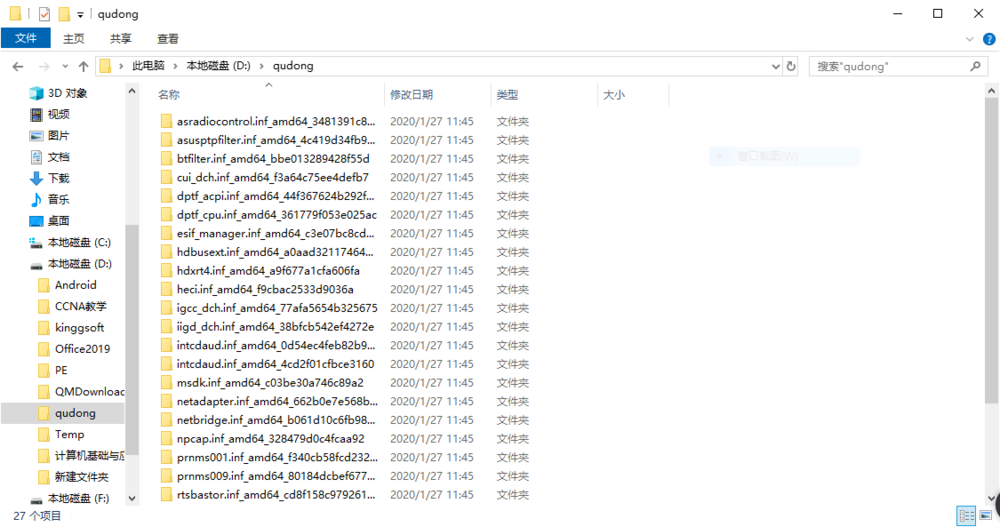
6、當然了,你也可以通過軟件進行驅動備份,例如360驅動大師,打開軟件,進入界面,如圖,點擊【驅動管理】;
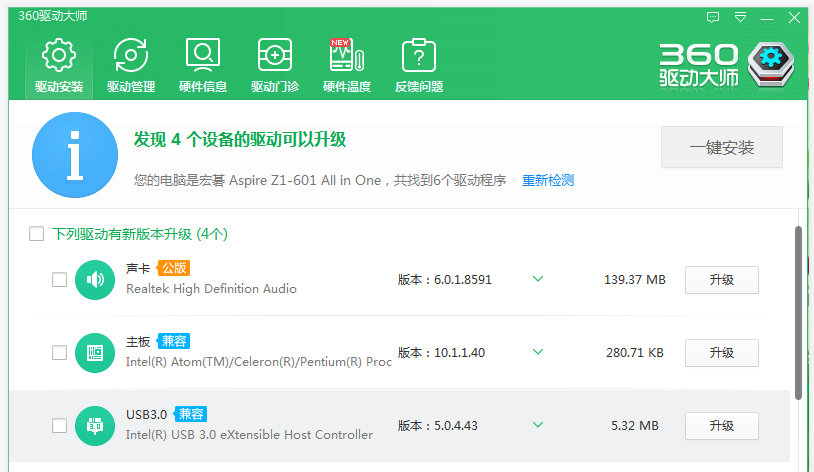
7、進入驅動管理窗口,這里有驅動備份、驅動還原、驅動卸載選項,點擊【驅動備份】;
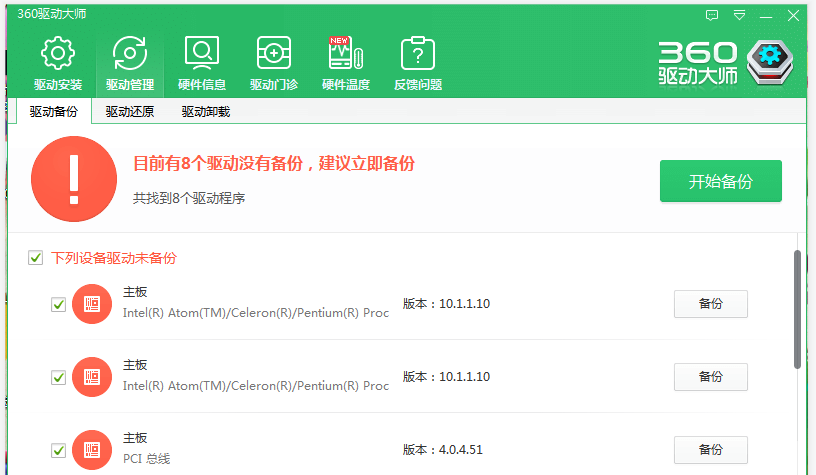
8、如圖所示,軟件開始備份電腦中的所有驅動,耐心等待即可。
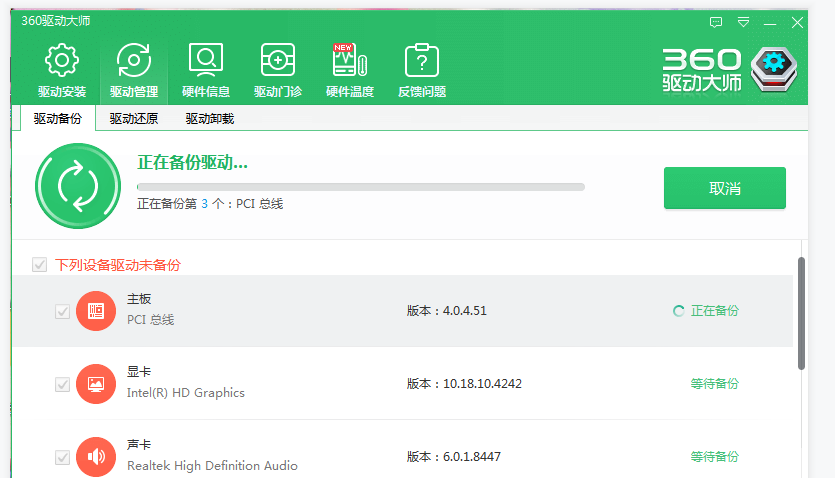
相關文章:
1. Win8系統提示無線適配器或訪問點有問題怎么解決?2. Windows11升級可能會加密硬盤 注意!這個按鈕不要碰!3. 教你如何使用兩行代碼激活Windows系統4. macOS Ventura 13.3 正式版發布: 增加了重復照片檢測功能等功能5. 統信uos系統怎么選擇打印機驅動? uos打印機驅動的兩種選擇方法6. issch.exe是什么進程?issch.exe是不是病毒?7. Win11搜索欄項如何隱藏?Win11搜索欄項隱藏方法8. Win11激活必須聯網且登錄賬號?安裝完可退出賬號9. rsync結合 inotfiy 實現實時備份的問題10. 電腦升Win11有必要嗎 有必要升級Windows11系統嗎
排行榜

 網公網安備
網公網安備